Correção de problema de não consigo deixar mensagem de vídeo, mensagens de voz de vídeo que não funcionam no FaceTime
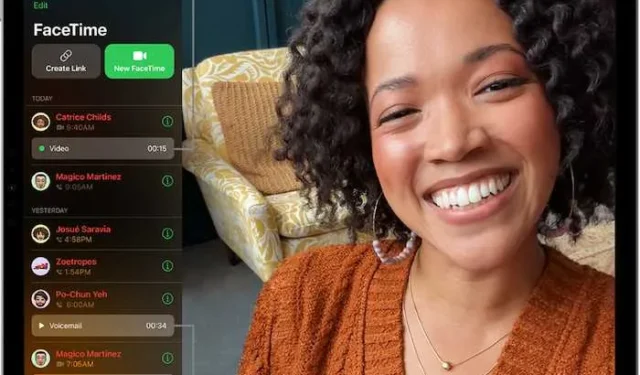
A distância não é mais um problema se você quiser manter contato com sua família, amigos e colegas, tudo graças a aplicativos como /span> no seu dispositivo iPhone ou iPad. Tudo que você precisa é de uma simples videochamada e você pode ficar atualizado com os acontecimentos na vida das pessoas mais próximas do seu coração.FaceTime
Mas embora não haja como negar que o Apple FaceTime torna a comunicação mais conveniente para todos, também é verdade que o aplicativo está longe de ser perfeito. Entre as reclamações comuns quando se trata do FaceTime está o fato de os usuários não poderem deixar mensagens de vídeo ou as mensagens de voz com vídeo não funcionarem em iPhones iOS 17.
Como solucionar problemas e problemas Corrija o problema de recurso do iOS 17 se você não conseguir deixar uma mensagem de vídeo ou as mensagens de voz com vídeo não funcionarem no FaceTime
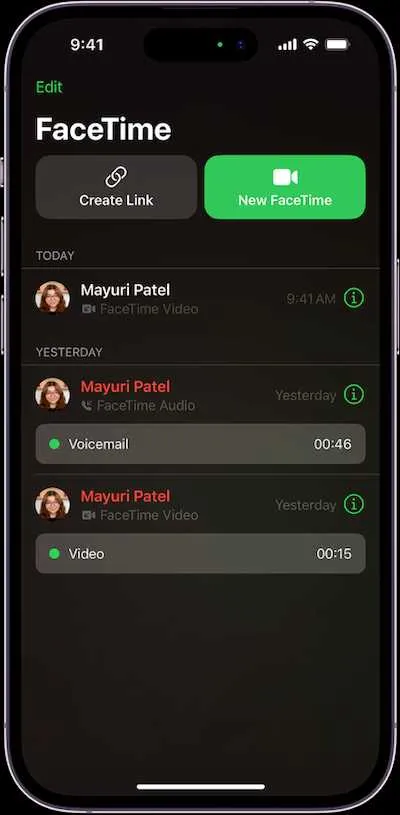
Se você estiver enfrentando o mesmo problema, há algumas coisas que você pode tentar para resolver o problema.
Verifique o status dos servidores Apple
Você provavelmente não é a única pessoa que não consegue criar e deixar uma mensagem de vídeo ou cujas mensagens de voz com vídeo não funcionam. Casos como esses geralmente são resultado de interrupções nos servidores da Apple. Também é possível que haja problemas técnicos que causem problemas de conexão com o FaceTime. Para verificar, você pode verificar a página de status do sistema da Apple.
Certifique-se de que você está usando as configurações corretas
Essas configurações incluem não apenas as do FaceTime em si, mas também as configurações de data e hora. Só para você saber, o aplicativo pode não funcionar se o seu dispositivo e os servidores FaceTime não estiverem sincronizados.
Atualize seu dispositivo
Atualizar seu dispositivo para a versão de software mais recente pode fazer maravilhas na correção de falhas e bugs de segurança em seu sistema. Mas, o mais importante é que ele também pode agregar diversos novos recursos e, ao mesmo tempo, melhorar o desempenho geral do seu aparelho.
Reinicie a versão iOS no seu dispositivo
Você provavelmente não se importa muito com isso, mas sim, o simples ato de desligar o dispositivo e ligá-lo novamente pode resolver mais problemas do que você pensa.
Saia e entre novamente no FaceTime
Se você não consegue mais se lembrar da última vez que usou seu ID Apple para fazer login no seu dispositivo, as coisas podem melhorar se você inserir seus dados novamente.
Teste todas as suas conexões
O FaceTime tende a funcionar melhor se você estiver conectado a uma rede WiFi. No entanto, isso não significa que você não possa usá-lo com os dados móveis ou celulares do seu dispositivo. De qualquer forma, certifique-se de testar a conexão que está usando.
Desative as restrições de conteúdo e o tempo de uso
Restrições de conteúdo e tempo de tela são alguns dos recursos que podem impedir você de aproveitar ao máximo seu aplicativo FaceTime e a câmera do seu dispositivo. Certifique-se de verificar suas configurações para confirmar se elas não são restritas.
O resultado final
Seu aplicativo FaceTime é provavelmente um dos melhores aplicativos que você usa no dia a dia. No entanto, se isso lhe causar sérias dores de cabeça, na forma de não conseguir deixar mensagens de vídeo ou de os correios de voz de vídeo não funcionarem, tente as soluções acima para fazer o aplicativo funcionar novamente.
Deixe um comentário